皆さんはマイクロSDカードによく知っていると思いますが、TFカードについて聞いたことがありますか?この2種類のカードにおいてどうな関係があり、そしてそれぞれどうな機能がついていますか。今回はMiniTool よりこれらの問題について詳しく解説していきます。
前書き
最近のスマートフォンは、通信だけでなく、写真や動画、書類などの保存にも使われています。また、より多くのファイルを保存するため、メモリーカードを利用する必要があります。
メモリーカードといえば、TFカードとマイクロSDカードがすぐに思い浮かぶかもしれません。この2種類のカードはコンピューター、Mac、MP3プレーヤー、PDA、カメラ、その他のデバイスにデジタル形式でデータを保存するためによく使用されていることがわかりました。
また、これらのメモリカードはメガバイトから数ギガバイトまでの容量を持っていて、デバイスの追加ストレージスペースとして使用されることができます。
しかし、TFカードとマイクロSDカードにおいてどんな違いがありますか?
TFカードについて
TFカード(Trans Flashカード)は、SanDiskがそのマイクロセキュアデジタルカードに通常使用する名前であり、爪と同じくらいのサイズで、世界最も小さいメモリカードと見なされています。その小型軽量の機能により、手持ちにはとっても便利です。

TransFlashカードはサンディスク社が2004年に発売され、iPod、PDA、DigitalCamera、Smartphoneなどのデバイスで広く使用されています。TFカードはよくSDカード(Micro SDカードとも呼ぶ)と比較されます。しかし、TFカードとMicro SDカードは物理的および技術的な違いはありませんので、よくTFカード=Micro SDカードの言い方があります。
つきまして、TFカードはマイクロSDカードと完全に同じですか?答えは「いいえ」です。続いてこの2種類のカードを詳しく比較していきます。
TFカードvsマイクロSDカード
TFカードとマイクロSDカードは同じくデータを保存するために色んなデバイスで普通に使用されますが、どんな時においてどのカードを選択するか分かりますか??
マイクロSDカード:セキュアデジタルカードのみを指しています。これは一種のモバイルデバイスであり、主に携帯電話に適用されます。この小さなモバイルストレージデバイスは、サンディスク社がTransFlashの名義で開発したものです。

世界最小の外部記憶装置としてデビューし、携帯電話市場で成功を収めた後、TransFlashカードはDigital Storage Organization SD Card Associationによって正式に採用されました。
TransFlashカードは、公式のSecure Digitalデータベースでデジタルストレージデバイスの3番目のカテゴリの一部と見なされていました。 他の2つのデバイスは、ミニSDカードとSDメモリカードです。
この間で、サンディスク社はデバイスの名前をマイクロSDカードに変更し、現在ほとんどの携帯電話で使用されている標準のメモリストレージチップとして使用する製品の製造を開始しました。
新しいマイクロストレージデバイスは、元のTransFlashカードに基づいて設計されていますが、2つのチップにはいくつかの違いがあります。もちろん、メモリカードとして、いくつかの共通点もあります。
つきまして、それらの共通点と相違点について説明します。
共通点
まず、どちらもメモリカードであり、データの保存に使用されます。。
次に、仕様においては、技術的または物理的な違いはありません。
また、TFカードとMicro SDカードはほぼ同じストレージ容量規格を備えています。たとえば、128 MB、256 MB、512 MB、1 GB、2 GB、4 GB、6 GB、8 GB、16 GBおよび32 GBなどのカード容量規格を利用できます。
さらに重要なことは、2つのカードは完全に互換性があるため、他の要素を考慮しない場合は、どちらを選択することができます。
相違点
データの保存に加えて、Micro SDカードは、メモリに関連しない他のいくつかの機能を実行できます。たとえば、Micro SDカードはSDIO通信をサポートしているため、衛星でのGPS追跡や、近距離無線通信やBluetoothなどの短距離デジタル通信技術を促進するためにMicro SDスロットを使用できます。
また、SDカードはデバイスを保護するためにデバイス自体に組み込まれたスイッチで設計されています。これはパスワードを置き換えることができる手動アクセスブロックのようなものです。これは完全に安全なセキュリティ形式ではありませんが、設計の独自性を示しました。
マイクロSDカードはSDIOモードをサポートしているため、Bluetooth、GPS、近距離無線通信などの非メモリジョブを実行できます。
サポートできる最大ストレージの容量に関しては、TFの最大使用可能容量は128 GBですが、SDカードの場合は2 TBです。
SDカードのサイズはTFカードよりも大きいです。TFカードのサイズは15 mm x 11 mm x 1 mmで、SDカードの方は、24 mm x 32 mm x 2.1 mmとなります。
カードの選択について
TFカードとマイクロSDカードの基本知識について分かりましたが、適切なカードをどう選択できますか。
以下にいくつの提案があります。
デバイスのストレージスペースを追加したい場合は、最も一般的に使用されているカードを選択することを強くお勧めします。
現在のモバイルデバイスはほとんど両方のカード用のスペースをついているので、希望の容量を選択すれば良いです。また、Micro SDカードは、ラップトップ、ビデオゲームコンソール、電子キーボード、シンセサイザー、携帯電話、デジタルカメラなど、あらゆる種類のポータブル電子製品で使用できますので、これらの用途を考える場合は、Micro SDカードを選択してください。
もし128 GB超えのカードを求めているなら、SDカードを選択しましょう。また、サポートされているモードを考慮する場合(メモリカードがSDIOモードをサポートしているかどうか)、マイクロSDカードを使用することをお勧めします。
TFカード/マイクロSDカードをフォーマットする方法
メモリカードにデータを保存する前提条件として、メモリカードをフォーマットし、ファイルシステムを構築する必要があります。つきまして、メモリカードをフォーマットする方法を紹介してきます。
メモリカードのフォーマットするにはWindowsの内蔵ツールを使用するか、MiniTool Partition Wizardなどのサードパーティソフトウェアを利用することができます。内蔵ツールでのフォーマット方法はとっても簡単です。ファイルエクスプローラーでフォーマットしたいメモリカードを右クリックし、展開されたメニューから「フォーマット」を選択して画面の指示とおり続行すればフォーマットできます。今回は主にMiniTool Partition Wizardを利用してメモリカードをフォーマットする方法を説明していきます。
MiniTool Partition Wizardは専門なパーティション管理ソフトウェアで、パーティションのフォーマットだけではなく、ディスク/パーティションのコピー、パーティションの移動/サイズ変更、OSの移行およびデータの復元などの独特な機能がついています。多くのユーザーに使用されている機能強大なツールです。
MiniTool Partition Wizardには無料版は有料版の2種類があります。無料版はいくつの高級機能を除く、大部分の機能を持っています。例えば、今回使用さうる予定のフォーマット機能はちょうど無料版が持っている機能です。
つきまして、下記のボタンをクリックしてMiniTool Partition Wizard無料版をダウンロードしましょう。
MiniTool Partition Wizard Freeクリックしてダウンロード100%クリーン&セーフ
ステップ1、アダプタまたはデバイスを利用してメモリカードをコンピューターに接続します。
ステップ2、MiniTool Partition Wizardを起動して、メインインターフェイスに入ります。
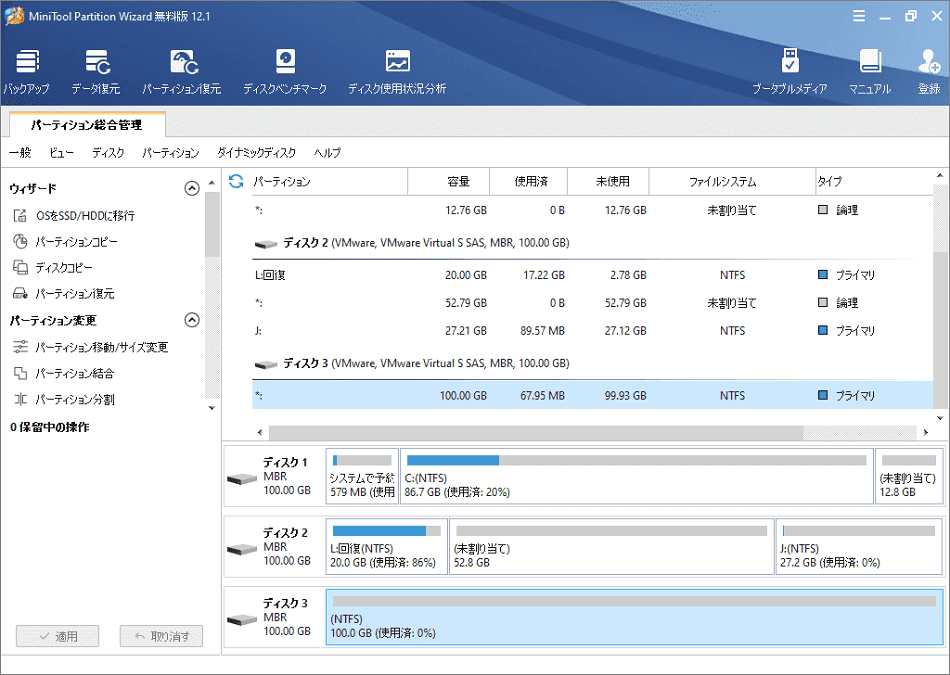
ステップ3、ディスクマップでメモリカードを右クリックして、展開されたメニューから「フォーマット」をクリックします。
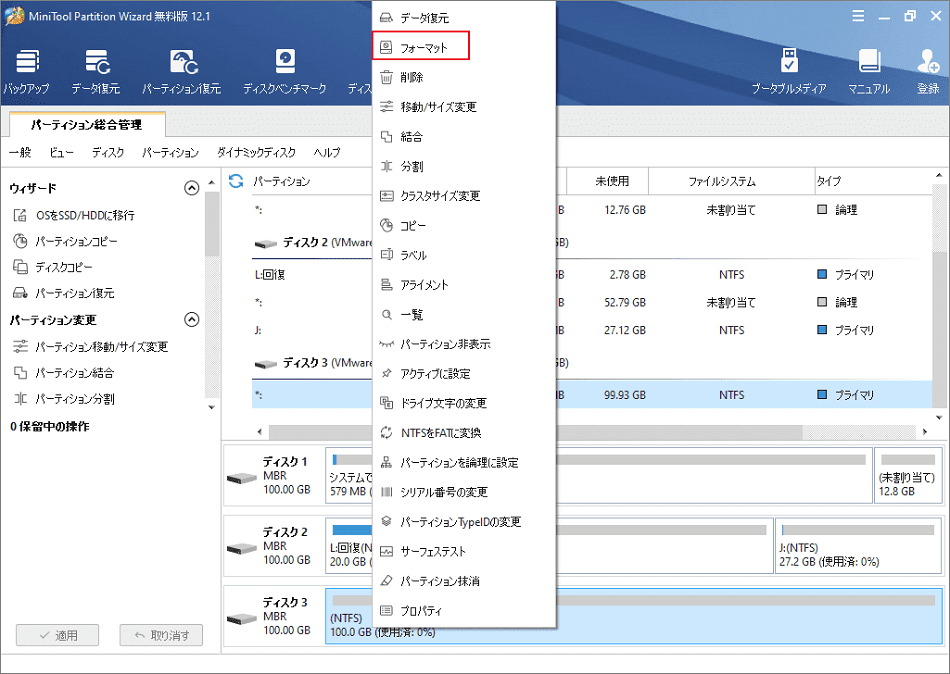
ステップ4、パーティションラベルとファイルシステムを設定し、「OK」をクリックして続行します。
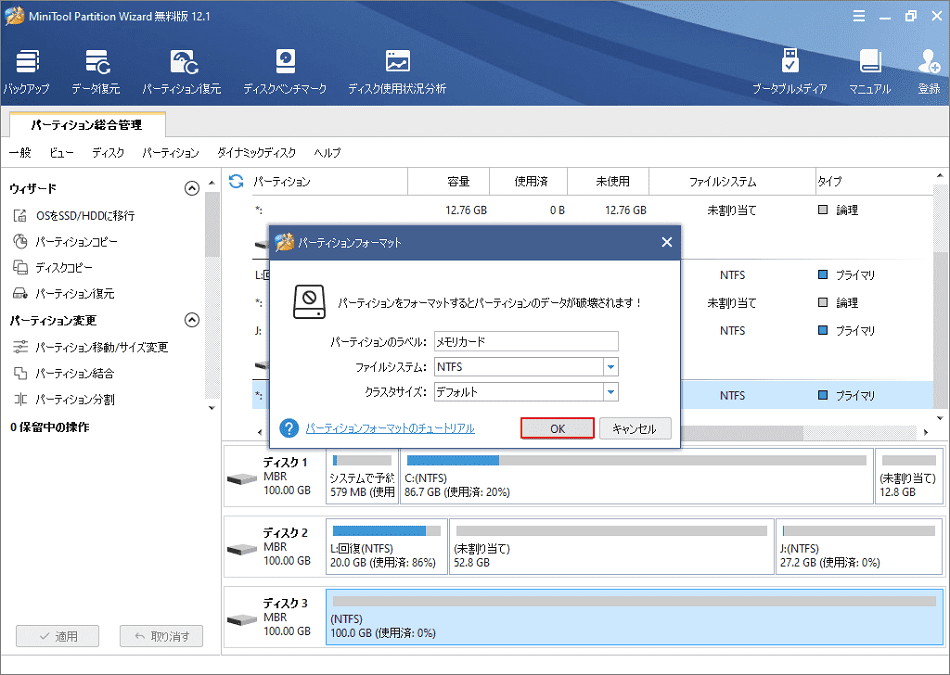
ステップ5、メインインターフェースに戻り、「適用」をクリックして、フォーマットを開始します。
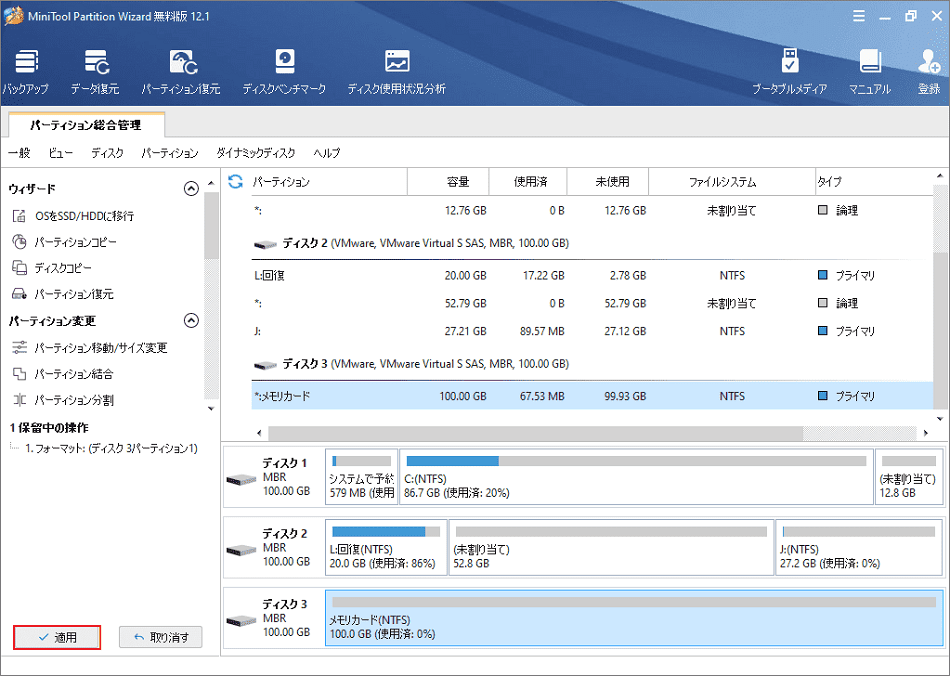
TFカード/マイクロSDカードのデータを誤って削除またはフォーマットした場合でも、MiniTool Partition Wizardを使用してデータを復元できます。しかし、データの復元する前に、メモリカードに新しいデータを書き込んだり、他の操作を実行したりすることを回避してください。さもないと、データを元に戻すことができません。
ちなみに、データの回復機能はMiniTool Partition Wizardプロアルティメット版またはその上バージョンにおいて特有の機能で、無料版ではついていません。この機能を利用したい場合は、MiniTool Partition Wizardプロアルティメット版にアップグレードしてください。
また、データの復元方法を知りたい場合は、下記の文章をご参照ください。
結語
この記事はTFカードとマイクロSDカードの基本情報、共通点、相違点そしてそのフォーマット方法を紹介しました。少しでもお役に立ちましたら幸いでございます。また、もしMiniToolについて何かご質問/ご意見がありましたら、お気軽に[email protected]までご連絡ください。



